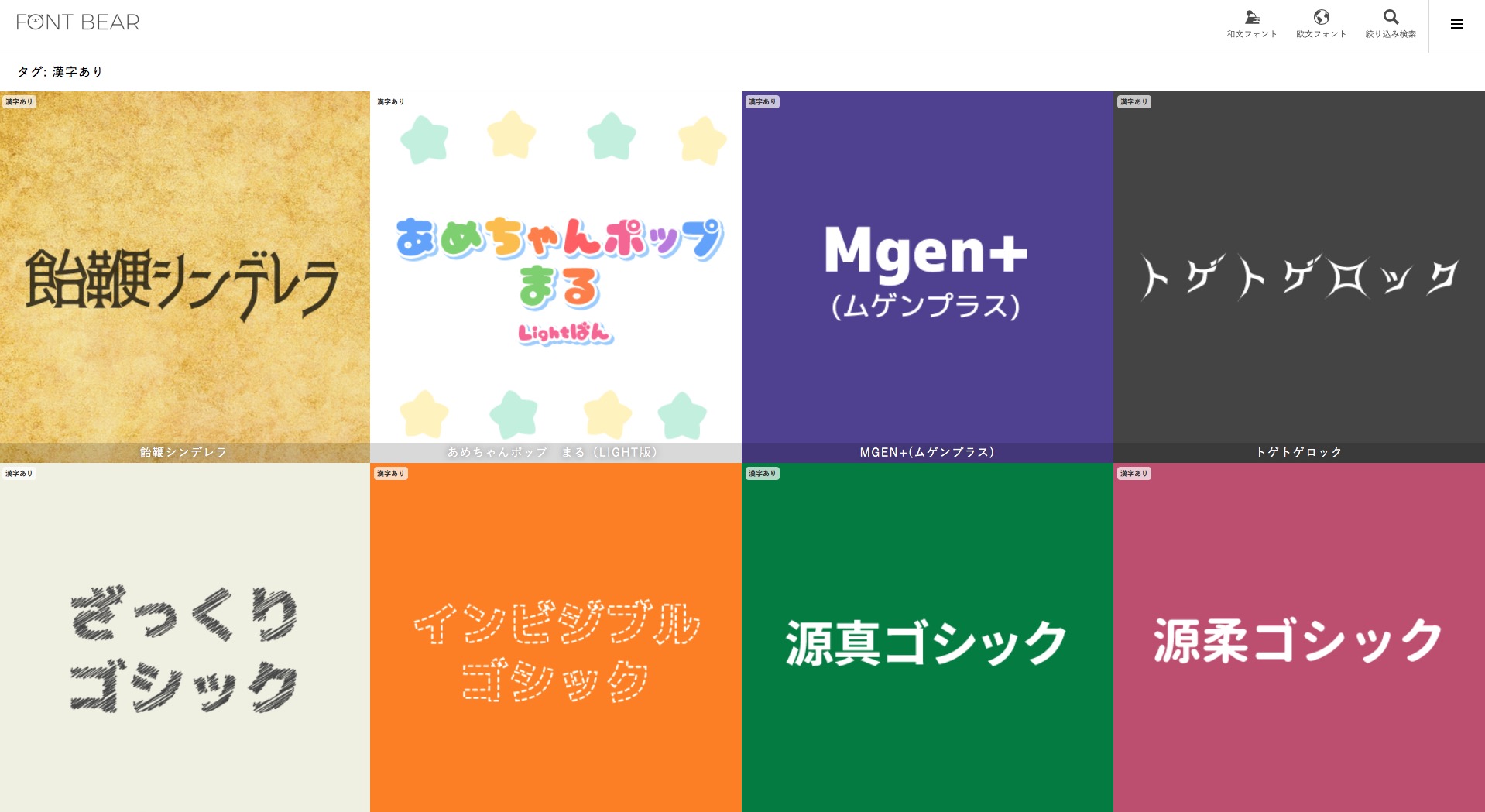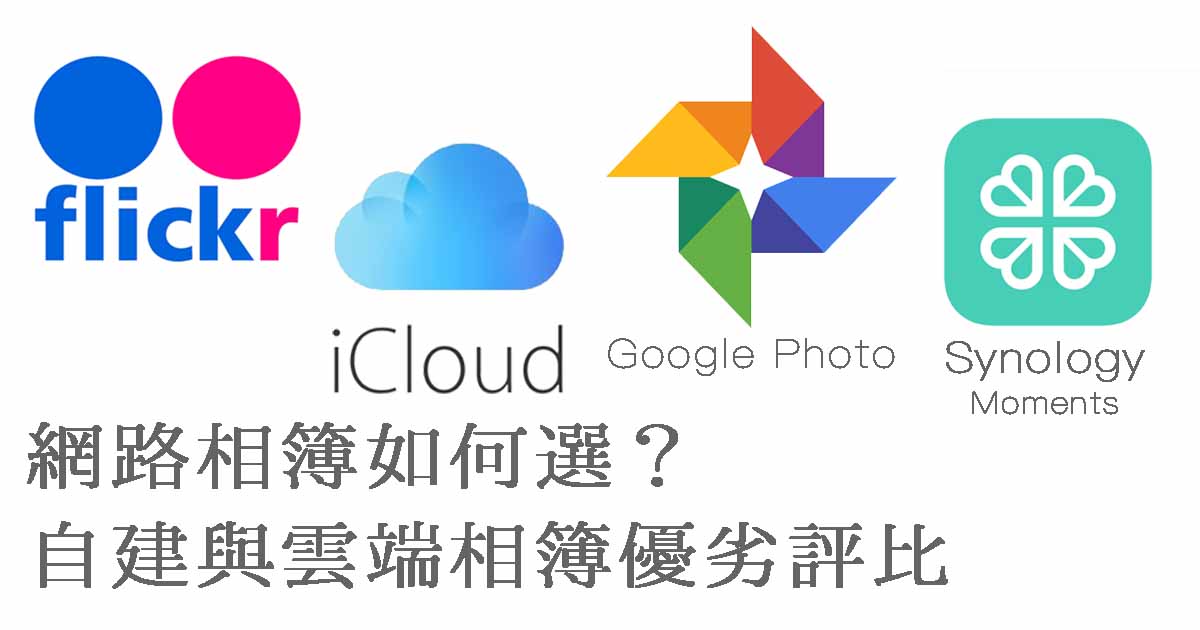要備份 iPhone 照片有很多方法,使用 iCloud 或其他雲端儲存備份、把照片上傳 NAS、將相片傳到電腦等等,都是備份手機照片的好方法。不過還有另一種相片儲存備份方式:使用 iPhone 隨身碟將照片抓出來,備份到外接的隨身碟或記憶卡中。
但這種方法真的是最好的嗎?過去有很長一段時間,由於行動網路緩慢、家用 WiFi 不普及、使用者家中沒電腦、或是雲端儲存不成熟等問題,使得藉由 iPhone 隨身碟確實是非常棒的解決方案。但現在備份照片的方法那麼多,再加上使用者習慣改變,使得 iPhone 隨身碟逐漸淡出市場。
由於 iPhone 隨身碟銷售與需求持續下降,幾年前大量誕生的 iPhone 隨身碟廠商倒的倒收的收,僅存的幾家不是轉往其他領域發展,不然就是持續發展 iPhone 儲存裝置,尋找全新的使用情境。今天要開箱評測的新玩意,就是由 iPhone 儲存裝置始祖 PhotoFast 在經過多年的摸索,並在技術上獲得突破的全新體驗產品:全自動 iPhone 備份插頭 PhotoCube。
PhotoCube 與過往產品的差異

PhotoFast PhotoCube 擁有與所有 PhotoFast 隨身碟、讀卡機、充電線型讀卡機相同的功能,包括備份手機照片、備份雲端資料、利用檔案總管介面存取外接隨身碟檔案等等。但相較於過往的產品 PhotoFast PhotoCube 擁有兩個新特色,讓 PhotoFast iPhone 備份功能有了全新體驗。這篇評測的主軸,將聚焦在這兩項新特色上,除了跟大家說明新特色之外,也將跟大家分享我使用的心得,當然也包括在我壓力測試下所發現的產品缺點囉~
在開始之前,且讓我們先來瞭解一下 PhotoFast PhotoCube 是個什麼樣的產品吧!請先看下圖,回顧一下 PhotoFast 過去推出,可同時充電並備份照片的產品:PhotoFast MemoriesCable:

這條 PhotoFast MemoriesCable 是一款線型隨身碟,內建記憶體的 MemoriesCable 可在充電時同時備份 iPhone 裡的照片與資料。但這產品一直有兩個問題:第一,一定要記得用這條線充電,否則無法備份;第二,這條線好貴,尤其是現在記憶卡特別便宜,更顯得這條線「真的好貴」。
其他還有一些關於 iPhone X 供電模式改變而產生的連線問題,使得 PhotoFast MemoriesCable 變得不是那麼適合今日的使用情境。因此 PhotoFast 反向思考,將備份、傳輸、充電這些事情交給充電插頭處理,並改成讀卡機形式讓使用者自行選配記憶卡,而非過去內建記憶體的隨身碟或傳輸線型隨身碟,就能解決上述的問題。
在這種思維下推出的產品,就是能外插記憶卡擴充容量,並能與 iPhone 充電白豆腐合為一體的新型態 iPhone 備份裝置:PhotoFast PhotoCube。
PhotoCube 設計與特色

外型設計
從正面看的話,可以看到插頭上有著一組用來插上蘋果 Lightning 充電線的 USB 插座,以及一組可以插入 MicroSD 記憶卡的插槽。由於現在記憶卡價格已經變得很便宜了,所以就不小氣,豪邁地插上一張 Sandisk 200GB 記憶卡吧!

插上記憶卡之後,接著再把 PhotoCube 插入你的 iPhone 充電白豆腐上,完全插到底之後,就會…登愣!兩者就合而為一,變成一組能同時備份 iPhone/iPad、讀取記憶卡資料、並幫 iPhone/iPad 充電的神奇裝置啦~
充電同時自動備份

接下來就是重點功能:全自動備份啦~
為什麼要強調「全自動備份」?因為 iPhone 對於外部連接的設備有非常嚴格的限制,因此過去如果你有用過類似的 iPhone 備份隨身碟,應該都記得這些隨身碟每次插上 iPhone 之後,都必須跳到該隨身碟的專屬 App 介面,才能開始傳輸備份。
但 PhotoFast 這次開發了全新的連線技術,突破蘋果的限制,讓你在 iPhone 插上充電時,不需解鎖也不需開 App,PhotoFast PhotoCube 就會自動開始備份你的資料與照片。使用起來非常簡單,只要你先把 PhotoFast PhotoCube 與插頭、Lightning 充電線安裝好(建議用原廠線或 MFi 認證線),接著再把你的 iPhone/iPad 插上電。
(註:iPhone 還是要安裝 PhotoFast 的 App「One」,只是不需要再手動開啟 App)
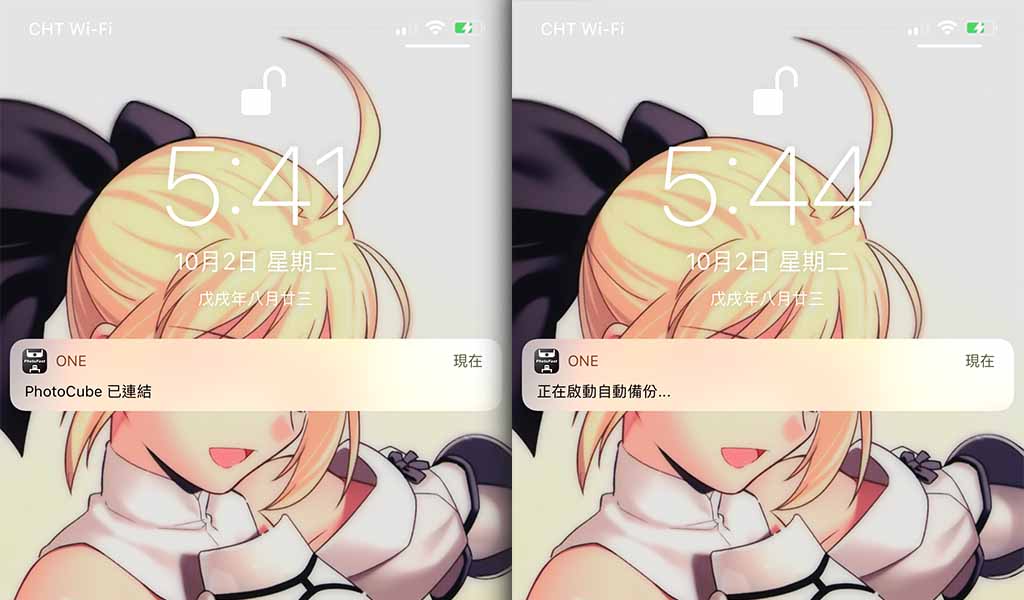
接著不需要解除鎖定,就會直接在鎖定畫面上看到 PhotoCube 已連結、正在啟動自動備份的字樣。這時候 iPhone 就會開始自己把資料備份到 PhotoCube 上去囉~
不過這裡有點小…小 Bug,就是這個通知的更新速度有一點延遲,因此當在後面的相片索引通知出現時,你會發現數字總是停在同樣的數字上,就像下圖這樣:
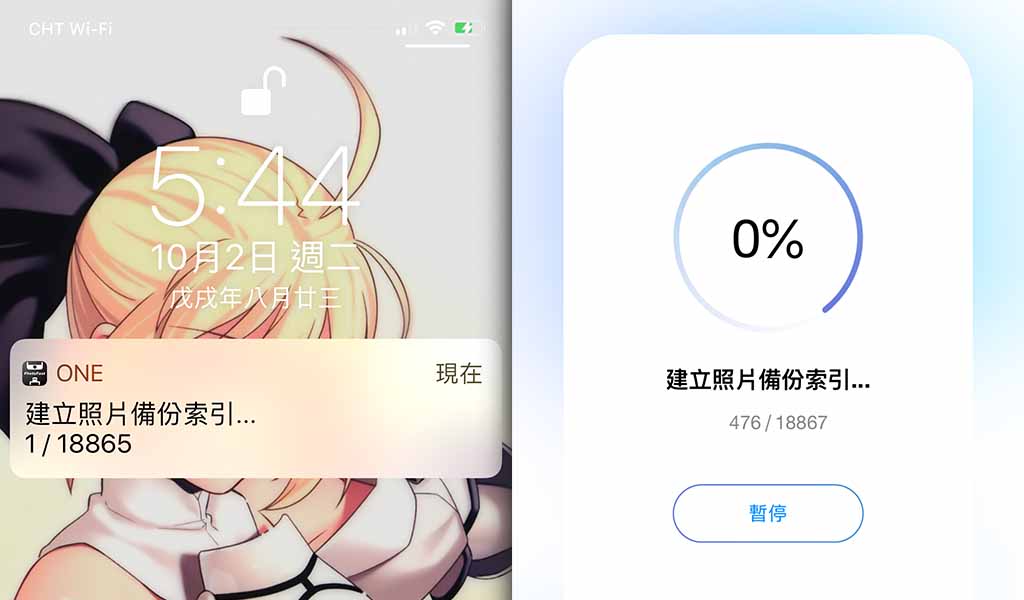
明明 iPhone 解鎖前看到備份索引一直卡在第一張,但滑開之後卻發現已經建立到第四百多張了。這個問題應該是因為 iPhone 通知中心更新速度差異所造成的,對使用來說其實沒有太大影響。PhotoFast PhotoCube 會備份存在手機、平板裡的照片,以及聯絡人通訊錄與行事曆。但由於後兩者其實都是備份在 iCloud 上的,因此我認為 PhotoCube 最大的用途,還是在幫助備份照片以及一些雲端服務資料上。實際上 PhotoCube 能備份的東西並不只是相片,還包括許多雲端服務的內容可用,是 PhotoFast App 的特色。
差異分析避免備份重複照片
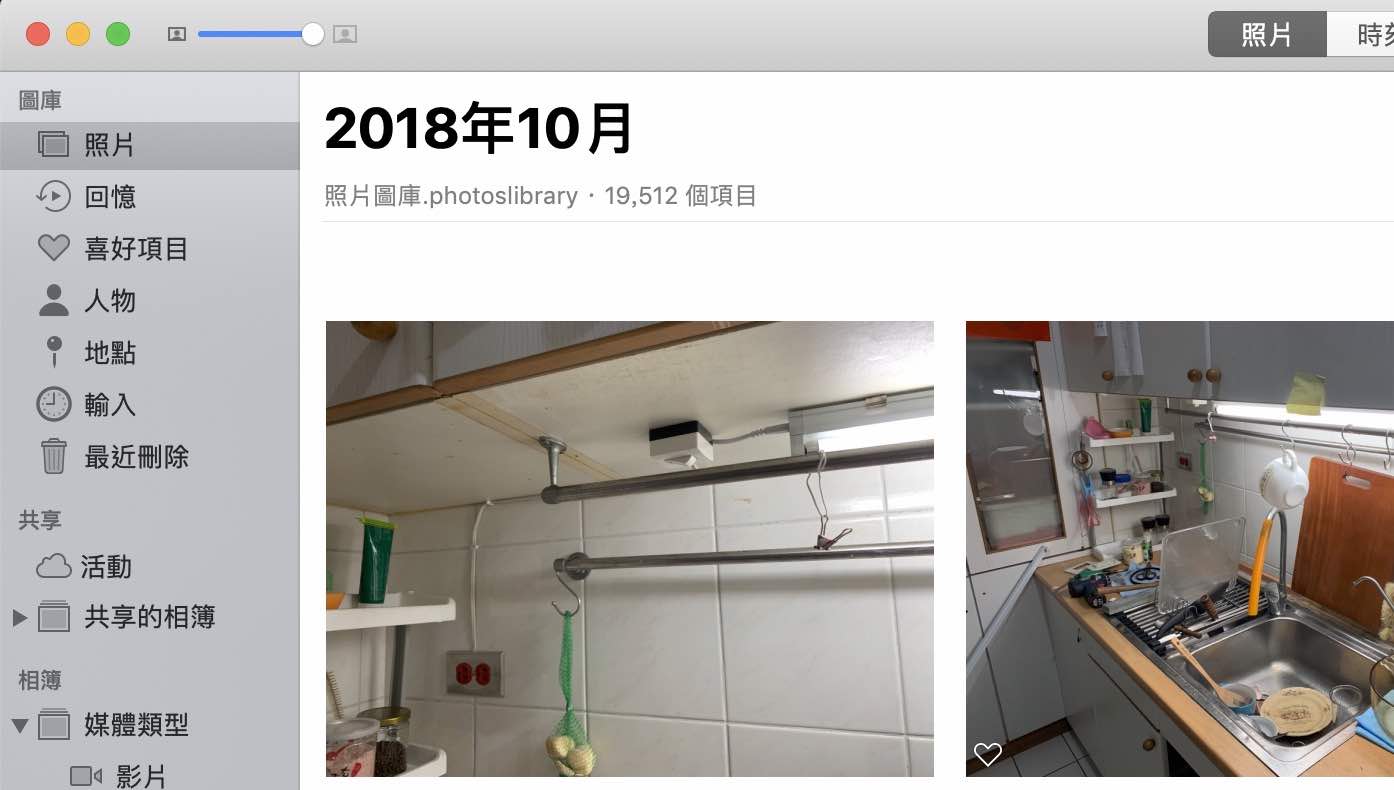
但這時候就有個問題了:要是照片有幾萬張,那備份豈不是很久嗎?
是的,你說得沒錯,「第一次」備份時確實會因為照片太多而備份很久。以我一萬九千多張照片來說,第一次把全部照片備份下來(含從 iCloud 上抓下來),大約要花一個多小時。這個速度換算起來,大約是每秒 22~30MB/s 左右,大約相當於我記憶卡本身的寫入速度,也還可接受。
但你一定會想:每次都要備份一個多小時也太煩了吧?!
PhotoFast 當然不會幹這麼愚蠢的事,每次都要備份那麼久,不僅費時,也很浪費記憶卡空間。因此 PhotoFast PhotoCube 每次在備份之前,都會先快速比對記憶卡中的照片,以及 iPhone/iPad 裡新增的照片。完成比對之後,再備份那些新增的照片與影片,以一般人一天頂多拍個幾百張照片的量來說,通常都能在十分鐘左右的時間內完成備份,並不會每次都要花大量時間備份相片。
以我的使用情況來說,我會單日大量增加圖片是在出國玩的情境下,以我八月底去吉隆坡來說,大約一天會增加 150 張相片左右。這樣的數字利用 SanDisk Ultra 200GB 來備份,連同比對照片、建立索引等時間加起來,大約在一分鐘~三分鐘之間就能完成新增相片的備份了。
可當電腦讀卡機使用

PhotoFast Photocube 除了拿來備份 iPhone/iPad 之外,同時也可以拆下來直接插上電腦變身讀卡機,如果出國忘了帶讀卡機,或是想要把裡面的照片放進電腦,就可以像上圖這樣直接插上電腦讀取。
PhotoFast 值得購買嗎?

缺點
那麼 PhotoCube 有沒有什麼缺點呢?當然有啊!這世界不存在完美產品啊~請先看缺點一:
第一個缺點是 PhotoCube 與小白豆腐之間無法完美結合。
由於 iPhone 白豆腐與 PhotoFast PhotoCube 兩者都各自存在塑膠生產公差,因此實際上並不像想像地那樣,兩者合在一起之後能嚴絲合縫。兩個插頭之間或多或少還是會有小小的縫隙,必須用力推擠之後才能讓他完全和緊。好在兩個插頭插在一起之後就不太需要再拔開,所以我們倒是可以用力把他推緊就是了。但對於這條縫隙,龜毛如我還是有點不能接受啊!好在我自己其實不太需要備份照片(我都備份在 iCloud 上),所以不常用就可以直接無視。
但如果你真的很在乎這條線,那就跟我一樣買 iCloud 空間,直接備份到雲端上吧!

第二缺點是這個插槽無法把卡插到底。
平常使用時會看到卡突出大約 0.5~1mm 左右,雖說卡槽很緊不太需要擔心卡片掉出來,但視覺觀感上就是差了一些,實在有點囧。或許以後會改成按壓式設計吧?但按壓式設計其實也存在著很容易因為卡榫壞掉而退不出來的問題,這還真是魚與熊掌不可兼得。
根據 PhotoFast 的說法,他們認為這卡並不需要頻繁拔插,因此放那樣也無妨。但在我看來,既然不需要頻繁拔插,那就把卡槽設計到另一頭去嘛!跟白豆腐結合時直接隱藏起來不是更好嗎?但人家模具都已經開好了,我們也就無法再說什麼了。

第三個缺點,是 PhotoCube「只適合跟 iPhone 小白豆腐」結合。
為什麼呢?由於為了跟小白豆腐結合,PhotoCube 的外型、USB 插頭長度等都是專為小白豆腐設計的,因此如果拿那顆 iPad 用的 12W 大豆腐來插,就會因為外型不和、插頭長度太長,而造成整體外型非常醜,且 USB 充電頭插不到底的問題。
雖說 PhotoCube 搭配任何 USB 插頭(包括行動電源)時都能使用,但由於它的外型就是為小白豆腐設計的,所以搭配任何「其他插頭」都會看起來很怪很醜。由於這顆小白豆腐只有 5W(5V 1A)的充電規格,因此如果你希望能用 12W 來充電,那就只能等晚上睡覺的時候再用這顆插頭來充電順便備份囉~
我的看法
至於我自己怎麼用呢?
首先我前面說過,其實我自己相片都有付錢買 iCloud 空間備份,且我也有 NAS 備份我的相片,若非我要為大家測試 PhotoCube,否則我自己根本不需要這類產品來幫我備份相片。因此我實際上平常連 iPhone 附贈的小白豆腐都是沒有在用的(我有好多顆都沒拆封),我自己都是用 12W 或 PD 快充的插頭在充電,iPhone 小白豆腐都是束之高閣的。
因此如果你真的很需要備份,但平常出門又需要 12W 或 PD 高速充電。那麼我建議你,可以在睡覺的時候用小白豆腐來搭配 PhotoCube 充電。一來你每天都會需要睡覺(就會充電),因此不會忘記幫手機充電+備份;二來你睡覺時間一定足夠讓 iPhone 充飽電,所以也不需要擔心充電速度太慢的問題。
至於連用 PhotoCube 備份都還是嫌麻煩的朋友…請買 iCloud 備份吧!只要有網路就會自動備份,實在沒有比那更方便好用的備份方法了。

除了上述三個缺點之外,目前我長期用下來倒是沒遇到什麼大問題,整體的備份體驗也因為「插線自動備份」而大幅提升。雖說以前的 PhotoFast iPhone 隨身碟也很方便,但只要忘記解鎖開啟 App 就無法備份,在使用體驗上還是差了點。
但現在 PhotoFast PhotoCube 只要插電就能自動備份,不需要解鎖也不需要另外開 App,也能避免因為手機沒電而無法備份等問題、想讀取照片時還能直接插上電腦讀取記憶卡檔案、可自行購買記憶卡擴充容量等等。整體來說,我認為 PhotoFast PhotoCube 確實是非常非常值得購買的產品,尤其是對網路不順不容易備份到雲端上、或是因為不想花錢、不信任雲端而不願意把照片傳上 iCloud 的使用者來說,PhotoFast PhotoCube 真的是使用體驗非常好的相片備份工具。
當然啦~如果你已經擁有 iCloud 相片備份或 NAS 儲存相片了,這東西對你來說就是非常雞肋的產品;但如果你還是希望可以把照片備份到實體媒介(記憶卡)上的話,那麼 PhotoFast PhotoCube 備份方塊就是很好的選擇囉~
最後,由於 PhotoFast PhotoCube 是幾乎同時動到 iPhone 軟硬體系統的產品,因此非常容易受到 iOS 更新影響而出現暫時無法使用的情形。由於我的 iPhone 始終都會維持在 Beta 測試版的狀態,大約會比各位手上的 iPhone 提前兩版左右更新,因此會提前抓到這些 Bug。下面這小段文字我就隨時更新我遇到的 Bug,以及 PhotoFast 的解釋給大家參考囉~
在 12.1 Beta 1 之後,PhotoCube 開始出現相片在備份 1/3 左右就會自動斷線的問題,但到了 Beta 4 之後就已解決這問題了。但 iCloud 上原始照片「不會」被抓下來備份的問題並沒有解決,這現象在 iOS 12.0.1 是沒有的。
這情況只會出現在同時開啟 iCloud 圖庫備份相片並啟用「最佳化 iPhone 空間」的情境上,由於啟用最佳化後,iPhone 會將相片原始檔上傳到 iCloud 並壓縮手機裡的相片,因此 iPhone 上留存的相片原始檔大約只會有所有相片的 1/10 左右。而 PhotoCube 在 iOS 12.1 後,備份相片時就不會再從 iCloud 上抓回相片,而是只會備份 iPhone 上現存的相片原始檔案。
不過如果你已經購買了 iCloud 空間並啟用相片備份功能,那麼我建議你就別買什麼 PhotoCube 了,因為相片都已經備份在 iCloud 上了,也代表你其他電腦、iPad 等裝置也都有一份,那還買 PhotoCube 幹嘛呢?根本浪費錢啊!所以坦白說上述的這個 Bug…我認為也不是太大問題,因為如果你有 iCloud 備份相片,那我認為根本就不用買 PhotoCube;而如果你沒買,那也就不會遇到相片不會從 iCloud 上抓回來的問題。因此整體來說,這個 Bug 其實根本不是很重要的問題,只是畢竟它存在著,所以我就跟大家說明囉~如果有修掉這個 Bug 的話,我再來更新這則狀態。
我推薦使用的記憶卡
基於「記憶卡不能亂買,否則照片容易不見」的信念,我的記憶卡通常都選用比較大的國際大廠,例如 Sandisk、Toshiba 等等,以前當然我也曾買過創見、或是其他掛牌的記憶卡,但…嗯…終究還是讓我遇到一些慘劇,所以最後我還是以 Sandisk 或 Toshiba 為主。

這次選用的記憶卡,是 Sandisk 價格最低的系列,就是上圖中的 Sandisk Ultra 200GB,擁有 90MB/s 以上的讀取速度,但由於寫入速度較慢,所以價格就便宜許多。原本這種卡是針對需要高速讀取記憶卡內容的 Android 智慧型手機設計的,但因為很便宜(這張只要一千五百塊左右),所以我就買了。
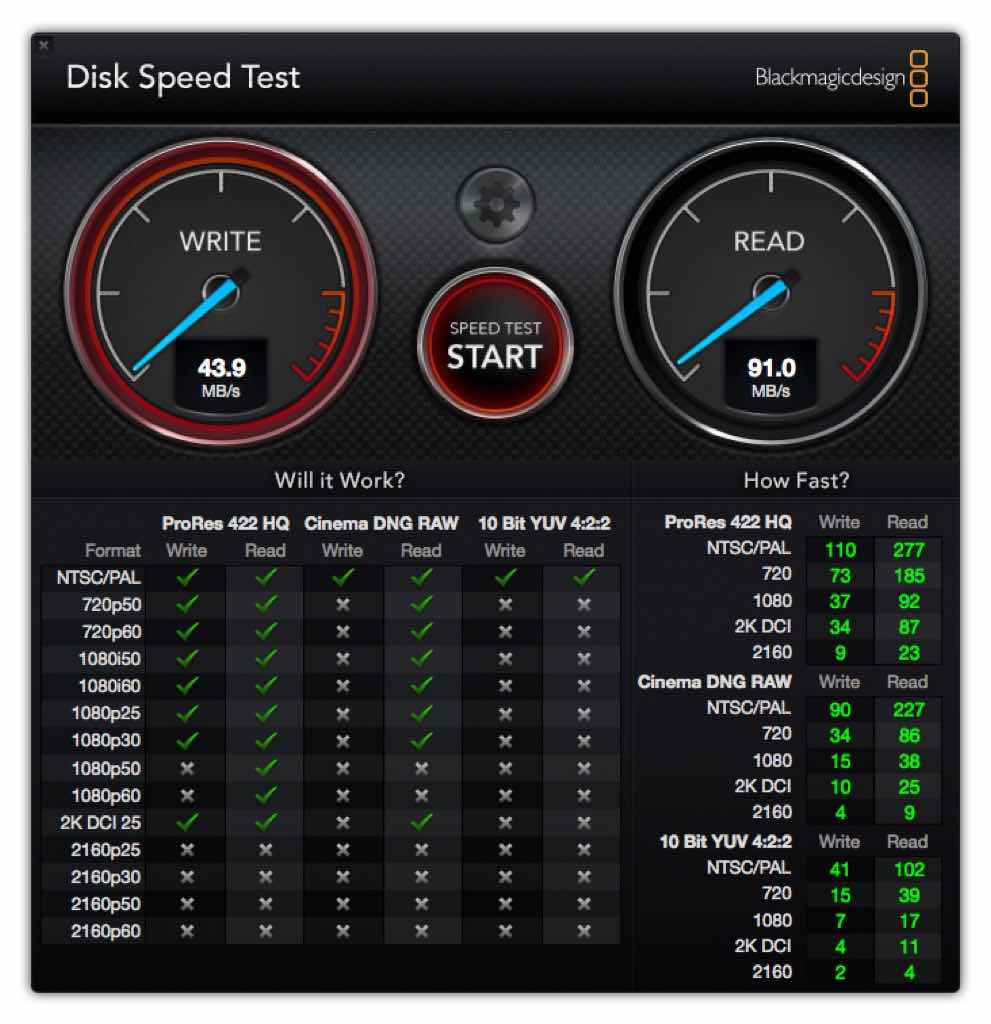
坦白說,若不是為了測試 PhotoCube,我是不會買這種記憶卡的,因為這種記憶卡的「寫入速度」對我來說太慢了,我的相機們都是 3600 萬畫素以上的高畫素相機,每秒最高 40MB/s 左右的速度對我來說實在太慢,不符我的需要。
我用的記憶卡是這種寫入速度的:
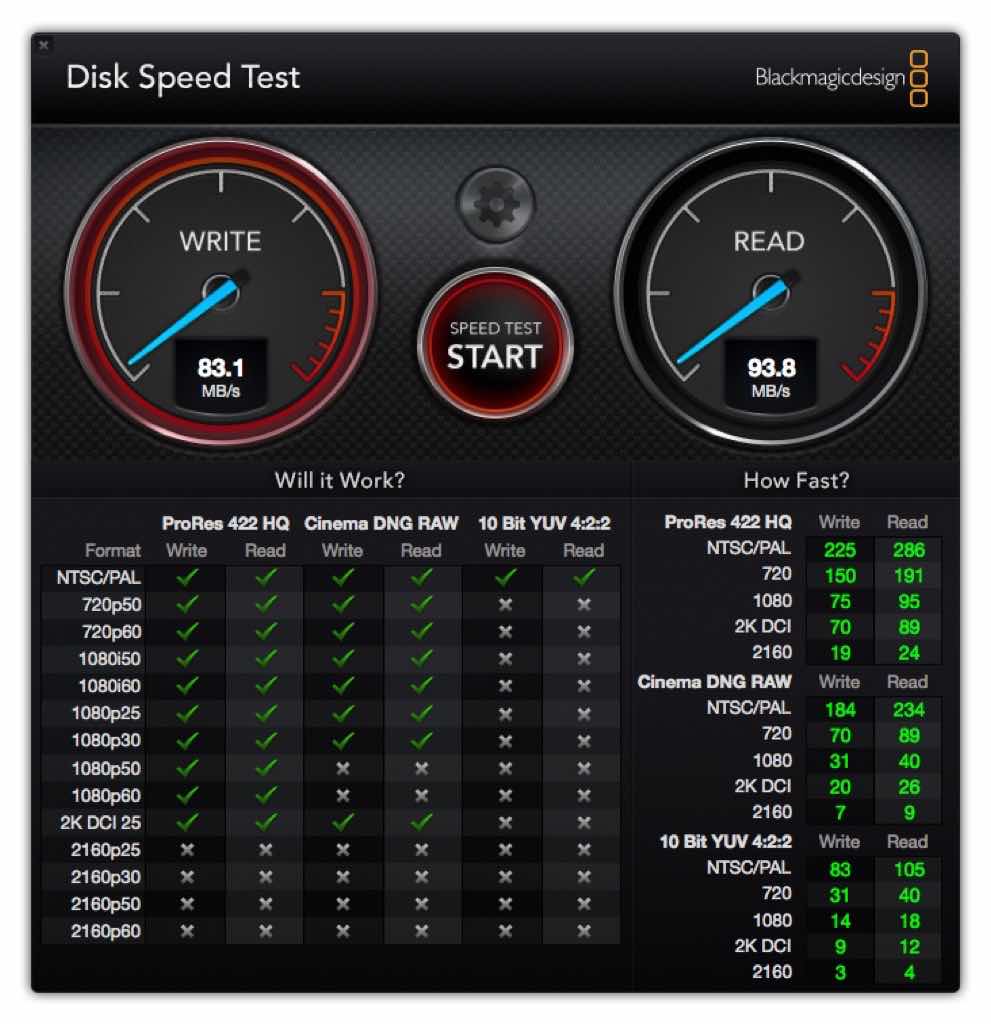
最高寫入速度在 80MB/s 以上,是 Sandisk Ultra 的兩倍以上,但價格也就…差不多是兩倍了。不過這是因為我相機拍出來的照片一張都要 30~50MB 左右,所以才需要這麼快。
但對於 iPhone 備份相片來說,一來備份快一點慢一點並不影響我們使用,二來寫入再快也還是會受限 iPhone Lightning 傳輸頻寬上限而無法衝到那麼高的速度。因此我認為 PhotoCube 備份用這種 Sandisk Ultra 就可以了,同時兼顧大廠牌保障、大容量相對低價格、以及不會慢得太離譜的速度,PhotoFast PhotoCube 配這張記憶卡是再適合不過囉~